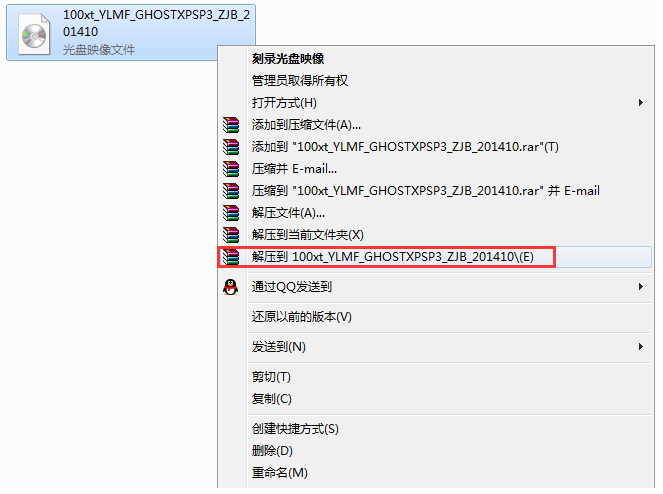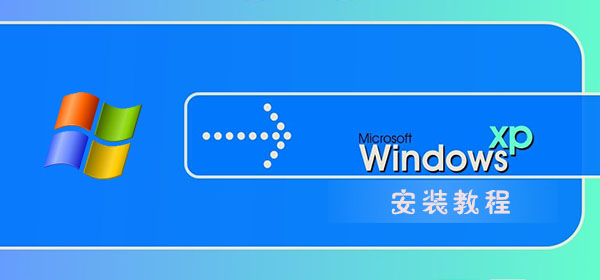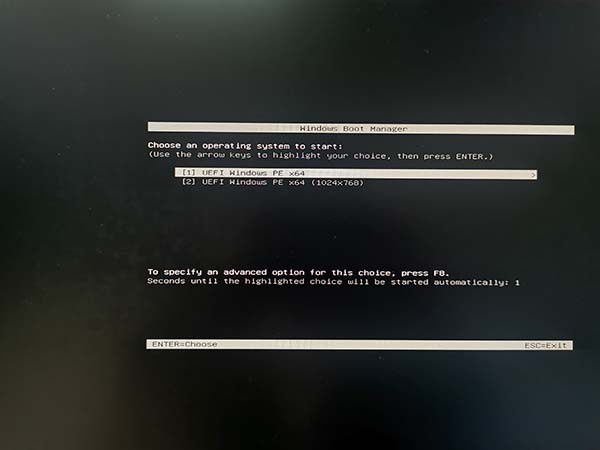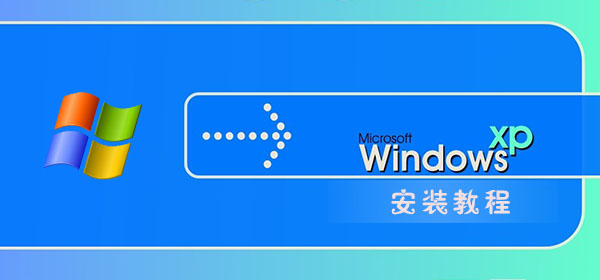xp系统安装教程
简单到家
 3490人浏览
3490人浏览
 2024-08-01
2024-08-01
xp系统是最经典的系统了,也是小编刚开始使用电脑装的系统,感觉特别好用,但是现在很多电脑都不适配XP了,只有特殊电脑才会安装,下面来看看详细的安装、重装、升级教程,需要的看看吧。
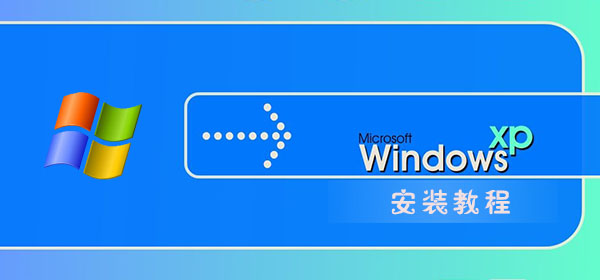
winxp安装教程
需要的工具:U盘启动盘制作工具
在本站选择自己喜爱的系统下载。(复制到制作好的U盘里)
第一步:启动电脑——按F11键 进入U盘启动项选择界面u盘启动快捷键大全
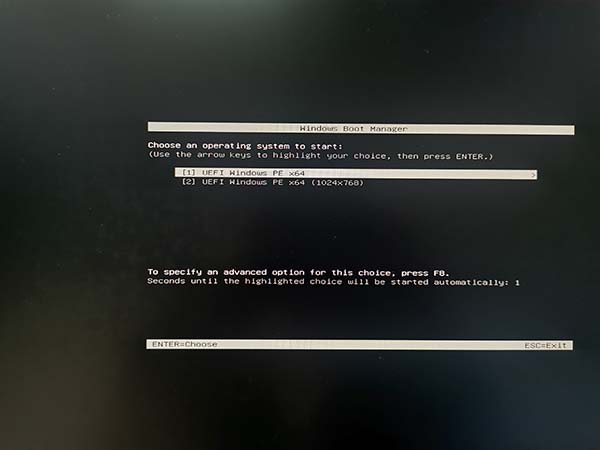
第三步:进入的微PE界面。

ps:这里选择第二个,也就是制作好的U盘启动,小编的是U盘名字三星,每个用户不一样,两个硬盘的用户,是第三个U盘启动。
第二步:这里选择第一个进入即可

第四步:打开桌面上的分区助手,点击快速分区。

第五步:选择自己需要的几个分区,然后点击确定。
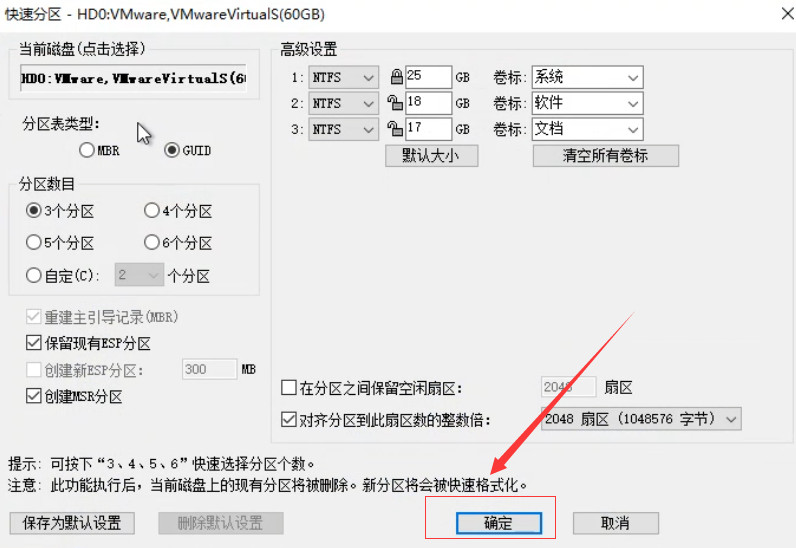
第五步:打开自己系统的U盘。
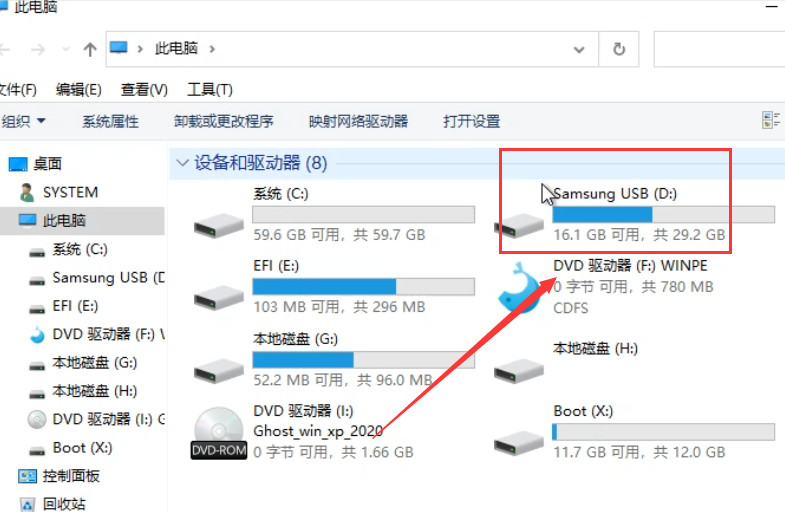
第六步:好的系统点击装载。
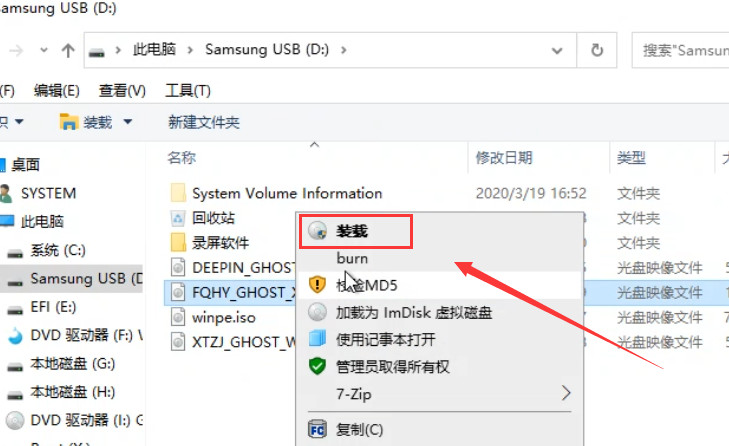
第六步:打开熊猫一键硬盘安装器,选择C盘,点击确定。
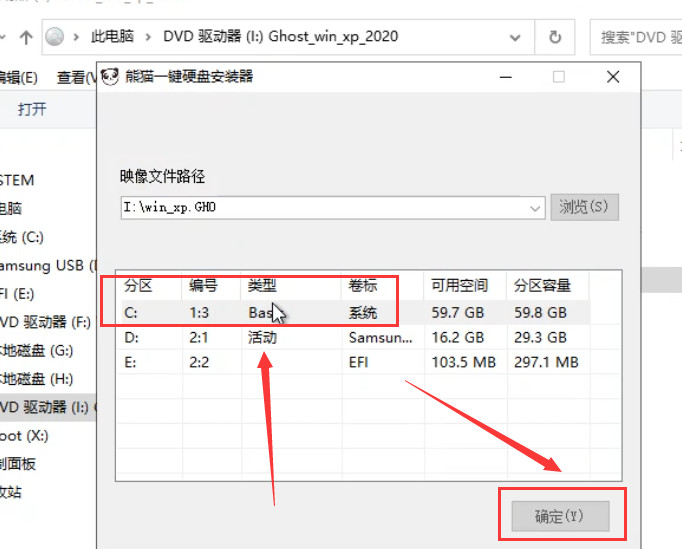
第七步:等待gh0st安装。
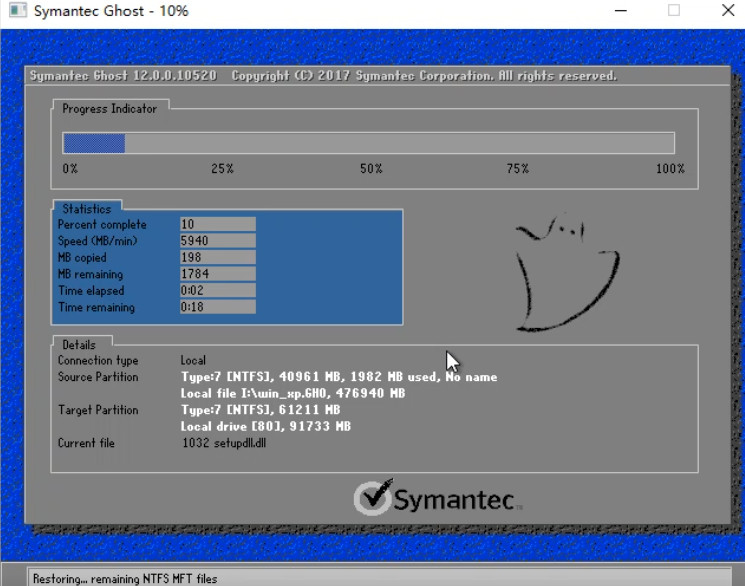
第八步:最后会自动重启。
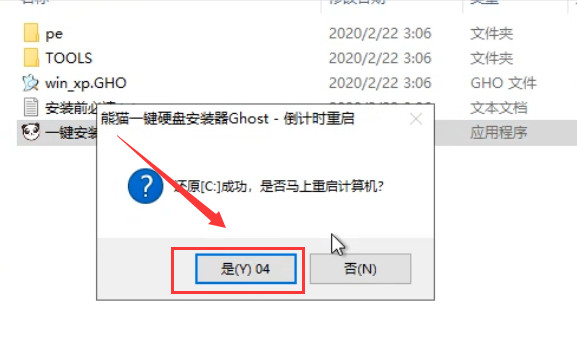
第九步:最后自动安装过程重启两次即可进入。
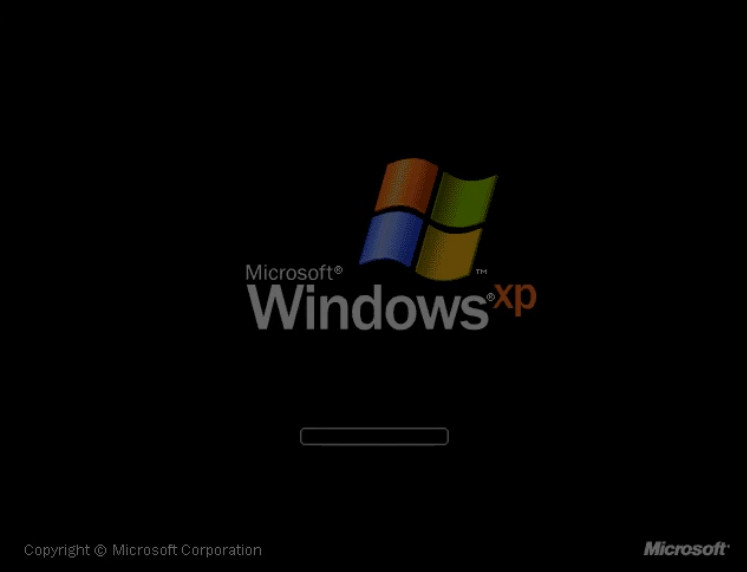
上述内容为转载或编者观点,不代表简单到家意见,不承担任何法律责任。
服务推荐
更多>
资讯推荐
更多>
小白一键重装xp系统安装教程
 664人浏览
664人浏览
 2022-10-11
2022-10-11
简单到家
 664人浏览
664人浏览
 2022-10-11
2022-10-11